Kaip nutildyti garsą vaizdo įraše naudojant VLC ir „YouTube“.
Įvairios / / February 11, 2022
Nuotrauka verta tūkstančio žodžių, o vaizdo įrašas vertas tūkstančio nuotraukų ir, jei matote naujausias tendencijas, vartotojai dabar pradėjo bendrinkite daugiau vaizdo įrašų nei bet kada anksčiau. Tačiau žmonės vis tiek susilaiko nuo vaizdo įrašų paskelbimo internete, o viena iš pagrindinių priežasčių yra dėl prasto garso, kuris užfiksuotas iš jūsų telefono mikrofono.

Garsas taip pat kartais gali būti nepatogus, kai kas nors iš aplinkinių nežino, kad filmuojate. Tačiau garsas neturėtų trukdyti įkelti į internetą gražaus atostogų vaizdo įrašo. Tiesiog pašalinkite garsą iš vaizdo įrašo ir nutildykite, o vėliau fone pridėkite raminančios muzikos ir jis bus tobulas.
Taigi čia yra vaizdo įrašo nutildymo gudrybė naudojant VLC ir „YouTube“ nemokamai ir be jokių apribojimų.
Ieškote papildomo mobiliojo mikrofono? Pirkite Rode VideoMic, skirtas iOS įrenginiams „Amazon“.Garso pašalinimas naudojant VLC
Jei tai asmeninis kompiuteris ir galite įdiekite jame VLC
, tai vienas geriausių būdų pašalinti garsą iš bet kurio vaizdo įrašo. Norėdami pradėti, atidarykite VLC Media grotuvą ir spustelėkite Žiniasklaida ir pasirinkite parinktį Konvertuoti / išsaugoti (Ctrl + R).
Atsidariusiame lange Open Media spustelėkite Papildyti ir pasirinkite vaizdo failą, kurio garsą norite nutildyti, ir spustelėkite Konvertuoti/Išsaugoti mygtukas.

Kai atsidarys konvertavimo langas, pirmiausia pasirinkite profilį, kurį norite naudoti vaizdo įrašui konvertuoti. Tada spustelėkite parinktį Redaguoti pasirinktą profilį šalia jo ir būsite nukreipti į puslapį, kuriame galėsite redaguoti pasirinktą profilį.
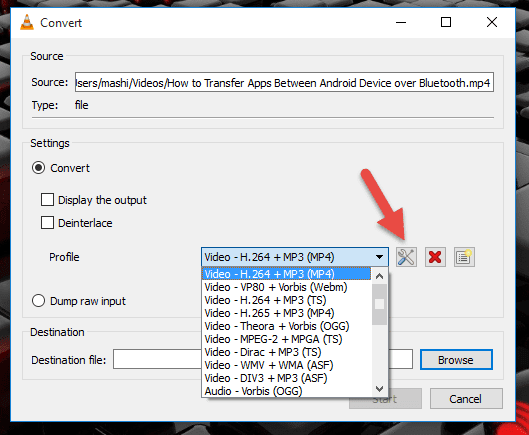
Bet kuris jūsų pasirinktas profilis turės garso skirtuką sukonfigūruoti garso kodeką ir bitų spartą, kurią norėtumėte naudoti. Čia tiesiog panaikinkite garso parinkties žymėjimą ir išsaugokite nustatymus.

Galiausiai, kai esate konvertavimo lange ir pradedate konvertavimo procesą, dar kartą pasirinkite išvesties kelią. Konvertavimas užtruks maždaug tiek pat laiko, kiek ir vaizdo įrašo trukmė, o procesą galėsite matyti VLC paieškos juostoje.

Jei atliksite konvertavimą, tiesiog paleiskite konvertuotą vaizdo įrašą ir jis neturės garso, kaip originali laikmena. Dabar galite iš naujo redaguokite, kad įtrauktumėte pasirinktinius takelius arba įkelkite į socialinę žiniasklaidą nesijaudindami.
Garso pašalinimas naudojant „YouTube“.
Šis metodas turi būti naudojamas kaip alternatyva, jei negalite naudoti VLC savo kompiuteryje, nes šis procesas apima vaizdo įrašo įkėlimą į internetą ir jo atsisiuntimą. Tai užtruks ne tik daugiau laiko, bet ir kainuos papildomo pralaidumo. Jei esate pasiruošę, įkelti vaizdo įrašą į savo „YouTube“ paskyrą ir nepamirškite pažymėti jos kaip privačios.

Laikykite numatytuosius įkėlimo nustatymus, nes tai neturi didelės reikšmės, ir palaukite, kol „YouTube“ jį visiškai apdoros.
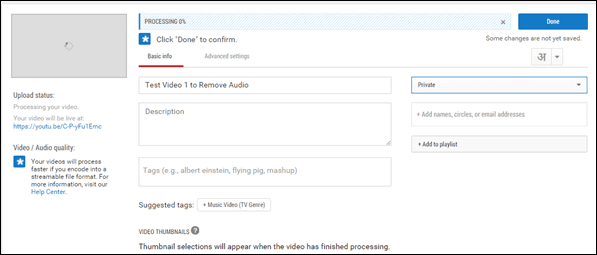
Kai vaizdo įrašas bus apdorotas, atidarykite „YouTube“ vaizdo įrašų rengyklės puslapis ir nuvilkite įkeltą vaizdo įrašą į biblioteką. Kai naudojate vaizdo įrašų rengyklę, eikite į garso skirtuką ir naudokite garsumo slankiklį, kad nutildytumėte vaizdo įrašą. Jei tai viskas, ko norite, pavadinkite naują vaizdo įrašą (projektą) ir spustelėkite mygtuką Sukurti vaizdo įrašą.
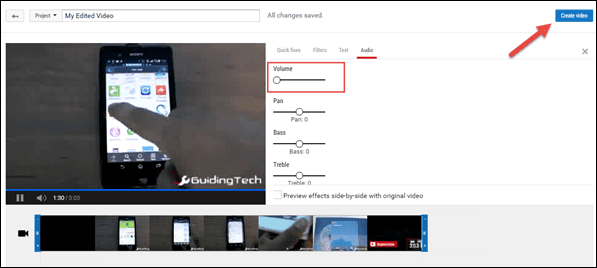
Puikus patarimas: Tu taip pat gali pridėti foninę muziką prie šių vaizdo įrašų naudodami „YouTube“ vaizdo įrašų rengyklę.
Naujas vaizdo įrašas bus apdorotas, o tai gali šiek tiek užtrukti, ir bus pridėtas prie jūsų vaizdo įrašų bibliotekos kartu su visais įkeltais įrašais. Dabar viskas, ką jums reikia padaryti, tai spustelėkite šalia esančią rodyklę žemyn Redagavimo mygtukas ir pasirinkite Atsisiuntimo parinktis.
Žiūrėti video įrašą: Jei esate labiau vaizdingas žmogus, čia yra mūsų vaizdo įrašas, kuriame paaiškinami aukščiau nurodyti veiksmai. Jei patiko, pasidalink ir su draugais!
Išvada
Taigi taip galite naudoti VLC ir „YouTube“, kad pašalintumėte garsą iš bet kurio vaizdo įrašo. Priežastis, kodėl pasirinkau šiuos du įrankius, yra ta, kad jais galima laisvai naudotis be jokių apribojimų ir jie veikia su daugeliu gerai žinomų medijos failų formatų. Jei turite omenyje įrankį, kuris gali veikti geriau, pasidalykite juo su mumis.
Paskutinį kartą atnaujinta 2022 m. vasario 03 d
Aukščiau pateiktame straipsnyje gali būti filialų nuorodų, kurios padeda palaikyti „Guiding Tech“. Tačiau tai neturi įtakos mūsų redakciniam vientisumui. Turinys išlieka nešališkas ir autentiškas.



